https://youtu.be/tilWQb2lVqg
Hier, nous vous avons montré les meilleures fonctionnalités de connexion à Windows dans un Galaxy Note 10 lorsque nous le lions à un PC avec Windows 10. Aujourd'hui, nous devons vous montrer comment branchez le Galaxy Note 10 et préparez-le pour la meilleure expérience possible au niveau professionnel à partir de deux appareils.
C'est surprenant comment Samsung et Microsoft s'entendent bien pour créer une alliance qui nous donnera de très bons moments. Pour le moment, nous allons passer directement aux appels depuis l'ordinateur portable, copier et coller entre les deux appareils ou partager rapidement des photos lors de leur création depuis le mobile. Allons-y et montrons comment connecter ces deux excellents appareils.
Comment lier Galaxy Note 10 à un PC Windows 10
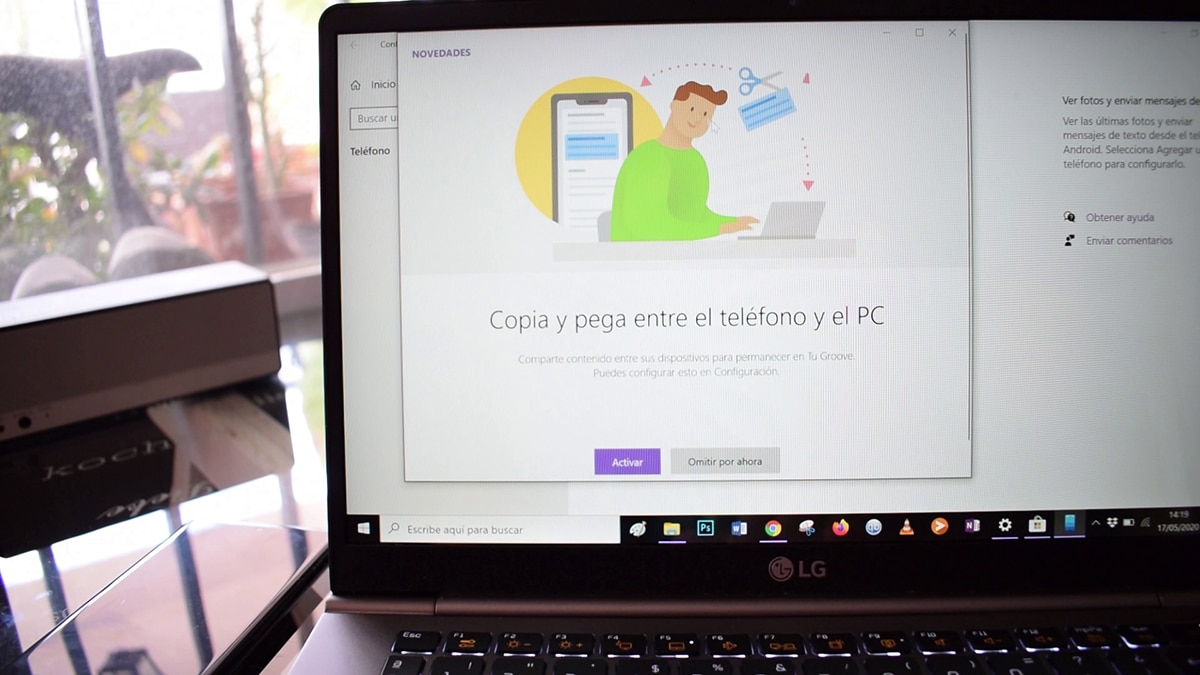
Parcourez ce post connaître toutes les fonctionnalités disponibles pour avoir une meilleure idée, bien que nous ayons déjà mentionné certaines de ses meilleures options; la mise en miroir et la capacité de répondre aux messages SMS restent; bien qu'il y ait beaucoup plus.
Important tout d'abord: vous devez utiliser le même compte Hotmail ou Outlook sur les deux appareils. Si vous ne l'avez pas sur votre PC, connectez-vous avec Hotmail puis liez-le depuis votre mobile. Tout sera plus facile à partir du Note10 + déjà lié le PC à un compte.
- La première est allez sur notre Galaxy Note10 + et étendre la barre de notification avec des raccourcis
- De tout ce que nous sélectionnons "Connexion à Windows"
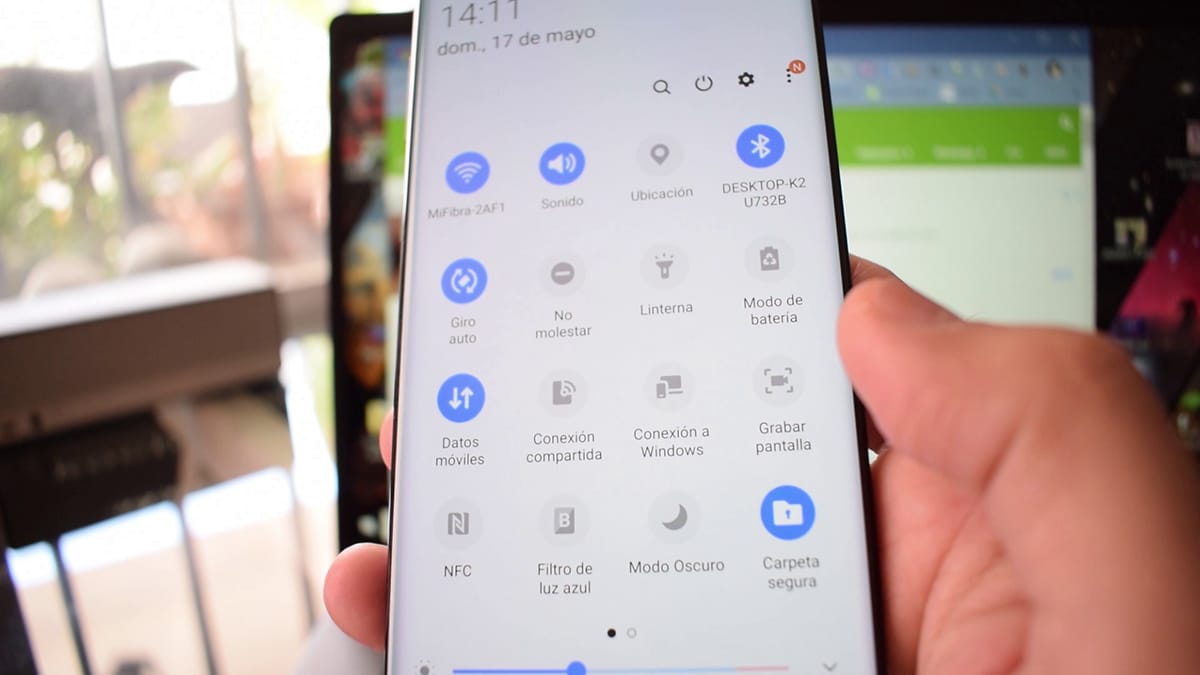
- Nous l'activons
- Immédiatement nous amène à l'écran où il nous invite à lier le téléphone et l'équipement
- Nous sélectionnons cette option
- Maintenant, il nous invite à nous connecter avec Microsoft et c'est ici que vousNous sommes le même compte Hotmail ou Outlook sur le PC
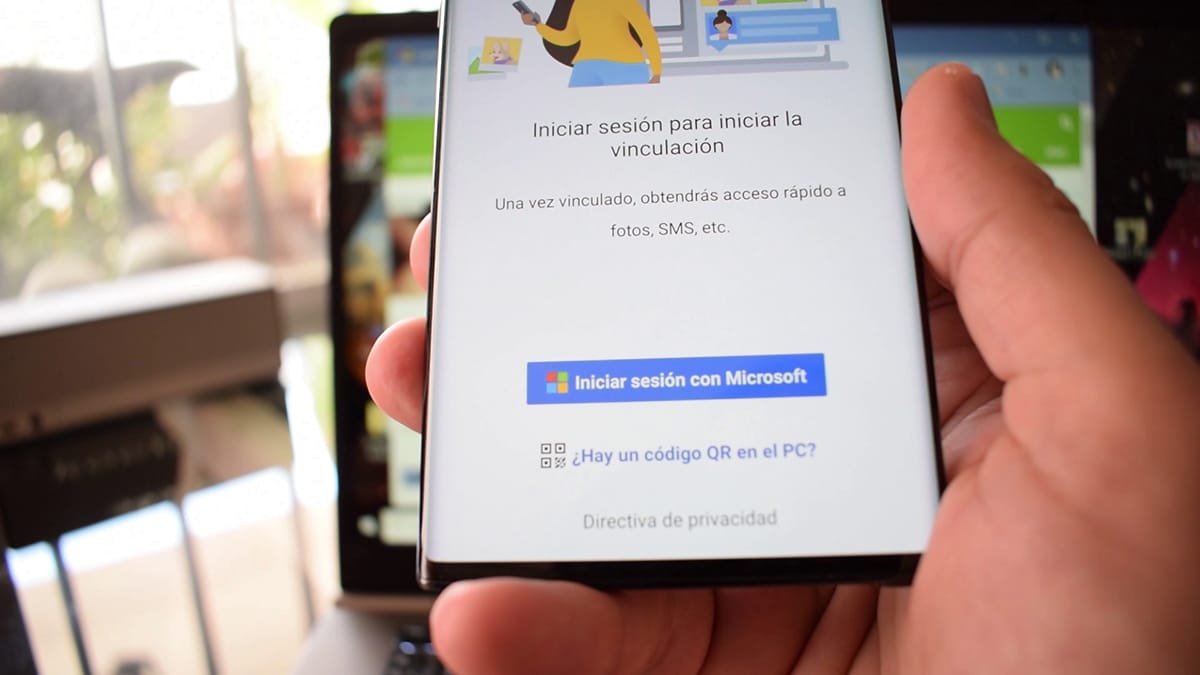
- Nous passons au moment de donner des autorisations aux photos, aux appels, etc.
- maintenant commencera à rechercher le PC avec lequel nous allons nous lier.
- Générer un code sur l'écran du Galaxy Note 10 et qu'il faut sélectionner parmi les plusieurs qui nous mettront sur le portable
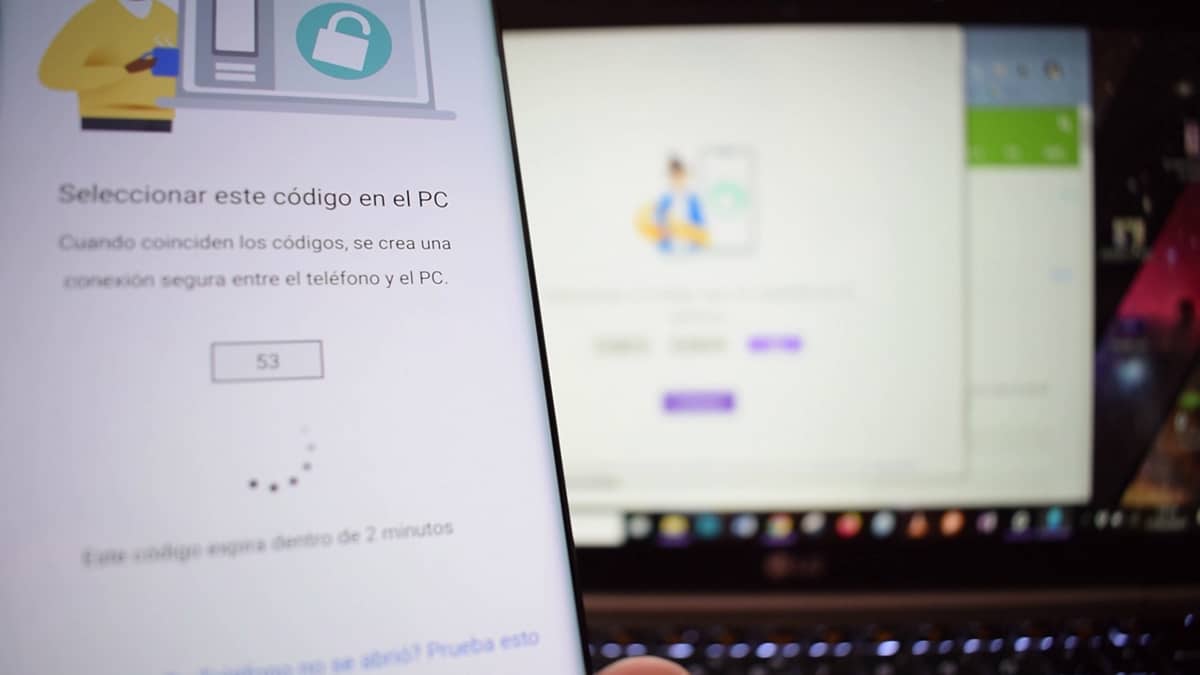
- Nous avons déjà le lien établi entre notre ordinateur Windows 10 et le Galaxy Note 10
maintenant Nous vous invitons à fermer l'application Votre téléphone sur votre ordinateur et à la redémarrer, afin de charger les dernières nouvelles telles que le copier-coller; en fait, au début, ils ne sont apparus qu'après le redémarrage de l'application dans Windows 10.
Y donc nous avons relié notre ordinateur en un tournemain pour commencer à profiter des appels depuis l'ordinateur portable, copier-coller du texte, mettre en miroir l'écran pour accéder à ses fonctions, revoir les notifications et les SMS et de nombreuses autres fonctionnalités qui génèrent une grande expérience d'utilisation avec le mobile.
La vérité est que depuis que j'ai commencé à l'essayer, il n'y a pas de retour en arrière et cette "connexion" entre Samsung et Microsoft est ce qui manquait au système opérationnel par rapport à l’écosystème Apple. Même si vous n'avez pas de Galaxy, essayez votre mobile car nous avons certaines fonctions.
